مواد جي جدول
هن آرٽيڪل ۾ آئون توهان کي 3 طريقا ڏيکاريندس ته توهان پنهنجي Excel ورڪ بڪ ۾ هائپر لنڪس شامل ڪري سگهو ٿا آساني سان ڪيترن ئي ورڪ شيٽس جي وچ ۾ نيويگيٽ ڪرڻ لاءِ. توهان اهو پڻ سکندا ته ڪڙي جي منزل کي ڪيئن تبديل ڪجي ۽ ان جي فارميٽ ۾ ترميم ڪجي. جيڪڏھن توھان کي ھائپر لنڪ جي وڌيڪ ضرورت ناھي، توھان ڏسندؤ ته ان کي ڪيئن تڪڙو هٽايو وڃي.
جيڪڏھن توھان حقيقي انٽرنيٽ سرفر آھيو، توھان کي ھائپر لنڪس جي روشن پاسن جي باري ۾ ڄاڻ آھي. هائپر لنڪس تي ڪلڪ ڪندي توهان فوري طور تي ٻين معلومات تائين رسائي حاصل ڪندا آهيو ان کان سواءِ اها ڪٿي به موجود هجي. پر ڇا توهان ڄاڻو ٿا اسپريڊ شيٽ هائپر لنڪس جا فائدا Excel Workbooks ۾؟ وقت اچي ويو آهي انهن کي دريافت ڪرڻ ۽ استعمال ڪرڻ شروع ڪيو هي عظيم Excel فيچر.
هڪ طريقو جيڪو توهان اسپريڊ شيٽ هائپر لنڪس کي سٺي استعمال لاءِ رکي سگهو ٿا اهو آهي توهان جي ورڪ بڪ جي مواد جي جدول ٺاهڻ. Excel اندروني هائپر لنڪس توهان کي ڪيترن ئي ورڪ شيٽس ذريعي شڪار ڪرڻ کان سواءِ ورڪ بڪ جي ضروري حصي تي تڪڙو وڃڻ ۾ مدد ڪندي.
مواد جو جدول:
Excel ۾ هڪ هائپر لنڪ داخل ڪريو
جيڪڏهن توهان کي ايڪسل 2016 يا 2013 ۾ هائپر لنڪ شامل ڪرڻ جي ضرورت آهي، ته توهان هيٺ ڏنل مان هڪ چونڊ ڪري سگهو ٿا هائپر لنڪ جي قسم: ڪنهن موجوده يا نئين فائل جي لنڪ، ويب پيج ڏانهن يا اي- ٽپال پتو. جيئن ته هن مضمون جو موضوع ساڳئي ورڪ بڪ ۾ ڪنهن ٻئي ورڪ شيٽ لاءِ هائپر لنڪ ٺاهي رهيو آهي، هيٺ توهان ان لاءِ ٽي طريقا ڳوليندا.
ڪانٽيڪٽ مينيو مان هڪ هائپر لنڪ شامل ڪريو
هائپر لنڪ ٺاهڻ جو پهريون طريقوهڪ ورڪ بڪ ۾ هائپر لنڪ ڪمانڊ استعمال ڪرڻ آهي .
- هڪ سيل چونڊيو جتي توهان هائپر لنڪ داخل ڪرڻ چاهيو ٿا.
- سيل تي ساڄي ڪلڪ ڪريو ۽ چونڊيو هائيپر لنڪ آپشن ڪنٽيڪٽ مينيو مان.
> هائپر لنڪ داخل ڪريو ڊائلاگ ونڊو اسڪرين تي ظاهر ٿئي ٿي.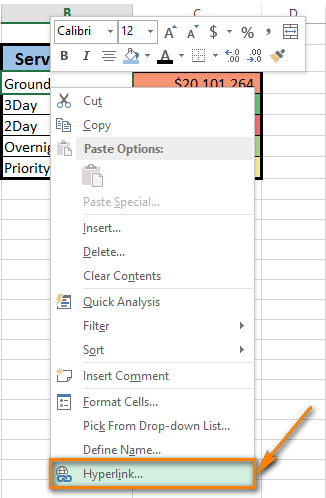
- چوو هن دستاويز ۾ جاءِ ۾ لنڪ ڏانهن سيڪشن ۾ جيڪڏهن توهان جو ڪم آهي سيل کي ساڳئي ورڪ بڪ ۾ ڪنهن مخصوص هنڌ سان ڳنڍڻ.<16
- اها ورڪ شيٽ چونڊيو جنهن سان توهان ڳنڍڻ چاهيو ٿا يا هن دستاويز ۾ هڪ جڳهه چونڊيو فيلڊ.
- سيل ايڊريس داخل ڪريو ۾ ٽائپ ڪريو سيل ريفرنس باڪس جيڪڏهن توهان ڪنهن ٻئي ورڪ شيٽ جي هڪ خاص سيل سان ڳنڍڻ چاهيو ٿا.
- هڪ قدر يا نالو داخل ڪريو ڊسپلي ڪرڻ لاءِ ٽيڪسٽ خاني ۾ هائپر لنڪ جي نمائندگي ڪرڻ لاءِ.
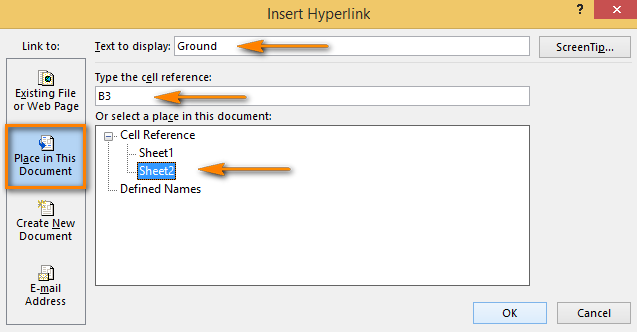
- ٺيڪ تي ڪلڪ ڪريو.
19>
سيل مواد هيٺ ڏنل ۽ نيري ۾ نمايان ٿي ويندو. مطلب ته سيل ۾ هائپر لنڪ شامل آهي. چيڪ ڪرڻ لاءِ ته ڇا لنڪ ڪم ڪري ٿي، بس پوائنٽر کي هور ڪريو هيٺ ڏنل متن تي ۽ ان تي ڪلڪ ڪريو مخصوص هنڌ تي وڃڻ لاءِ.
Excel HYPERLINK فنڪشن
Excel وٽ هڪ آهي HYPERLINK فنڪشن جيڪو توهان ڪم بڪ ۾ اسپريڊ شيٽ جي وچ ۾ لنڪ ٺاهڻ لاءِ پڻ استعمال ڪري سگهو ٿا. جيڪڏهن توهان فارمولا بار ۾ ايڪسل فارمولن کي فوري طور تي داخل ڪرڻ ۾ سٺو نه آهيو، هيٺيان ڪريو:
14> 15> سيل چونڊيو جنهن ۾ توهان هائپر لنڪ شامل ڪرڻ چاهيو ٿا. 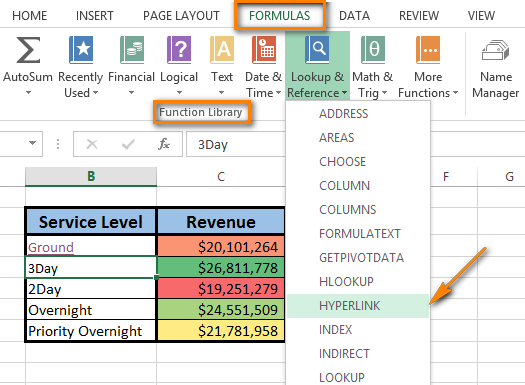
هاڻي توهان فارمولا بار ۾ فنڪشن جو نالو ڏسي سگهو ٿا . بس ڊائلاگ ونڊو ۾ هيٺيون ٻه HYPERLINK فنڪشن دليل داخل ڪريو: link_location ۽ friendly_name .
اسان جي صورت ۾ link_location هڪ مخصوص سيل ڏانهن اشارو ڪري ٿو. ٻي Excel ورڪ شيٽ ۾ ۽ friendly_name جمپ ٽيڪسٽ آهي سيل ۾ ڊسپلي ڪرڻ لاءِ.
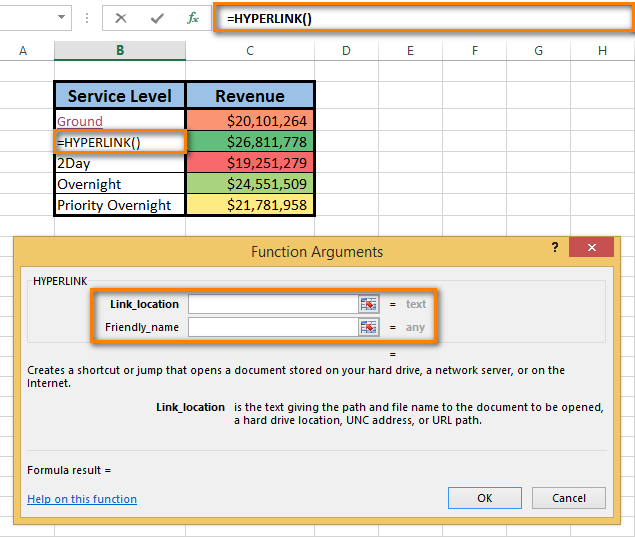
نوٽ. دوستي_نام داخل ڪرڻ ضروري نه آهي. پر جيڪڏهن توهان چاهيو ٿا ته هائپر لنڪ صاف ۽ صاف نظر اچي، مان ان کي ڪرڻ جي صلاح ڏيندس. جيڪڏھن توھان ٽائيپ نه ڪندا آھيو friendly_name، سيل ڏيکاريندو link_location کي جمپ ٽيڪسٽ طور.

ٽپ. جيڪڏھن توھان نٿا ڄاڻو ته ڪھڙي ائڊريس داخل ڪرڻي آھي، بس استعمال ڪريو سيليڪٽ رينج آئڪن کي منتخب ڪريو منزل واري سيل کي.
پتو ڏيکاري ٿو Link_location ٽيڪسٽ باڪس ۾.

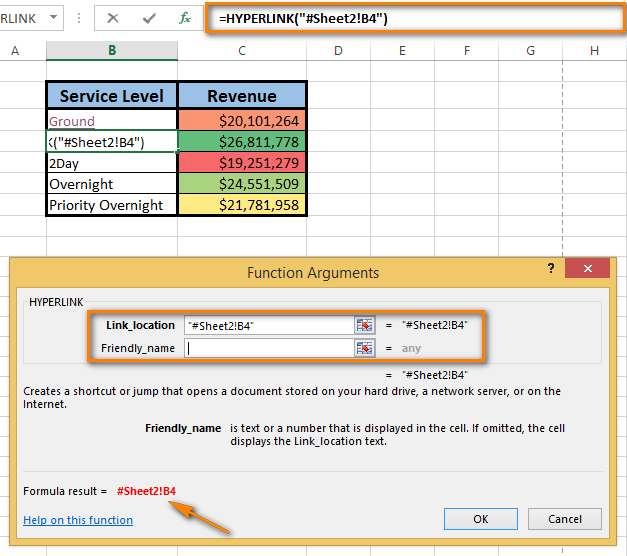
نوٽ. اهو ضروري آهي ته نمبر جي نشاني کي ٽائيپ ڪرڻ لاء. اهو ظاهر ڪري ٿو ته جڳهه موجوده ورڪ بڪ ۾ آهي. جيڪڏهن توهان ان کي داخل ڪرڻ وساريندا، لنڪ ڪم نه ڪندي ۽ هڪ غلطي ظاهر ٿيندي جڏهن توهان ان تي ڪلڪ ڪندا.
جڏهن توهان Friendly_name ٽيڪسٽ باڪس ڏانهن وڃو، توهان فارمولا نتيجو ڏسندا فنڪشن جي هيٺئين کاٻي ڪنڊ ۾بحث مباحثو.
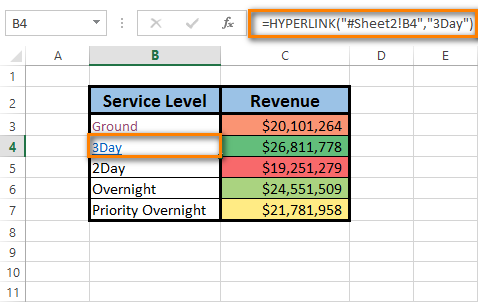
هتي توهان آهيو! سڀڪنھن شيء کي جيئن هجڻ گهرجي: فارمولا فارمولا بار ۾ آهي، لنڪ سيل ۾ آهي. چيڪ ڪرڻ لاءِ لنڪ تي ڪلڪ ڪريو اهو ڪٿي هيٺ اچي ٿو.
سيل ڊريگ ۽ ڊراپ ذريعي لنڪ داخل ڪريو
هڪ ورڪ بڪ ۾ هائپر لنڪس ٺاهڻ جو تيز ترين طريقو استعمال ڪري رهيو آهي. ڇڪڻ ۽ ڦوٽو ٽيڪنڪ . اچو ته مان توهان کي ڏيکاريان ته اهو ڪيئن ڪم ڪري ٿو.
مثال طور، مان ٻن شيٽس جو ورڪ بڪ وٺندس ۽ شيٽ 1 ۾ هڪ هائپر لنڪ ٺاهيندس شيٽ 2 جي سيل ۾.
نوٽ. پڪ ڪريو ته ورڪ بڪ محفوظ ٿيل آهي ڇاڪاڻ ته هي طريقو نئين ورڪ بڪ ۾ ڪم نٿو ڪري.
- شيٽ 2 ۾ هائپر لنڪ منزل سيل چونڊيو.
- سيل جي سرحدن مان هڪ ڏانهن اشارو ڪريو ۽ ساڄي ڪلڪ ڪريو.
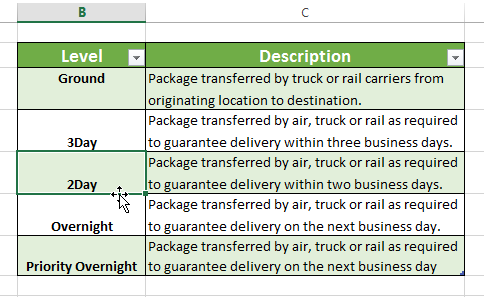
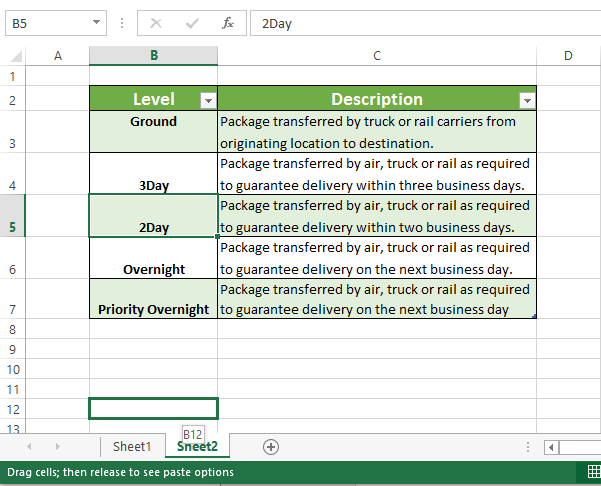
Alt ڪيٻي کي دٻائڻ سان توھان کي پاڻمرادو ٻي شيٽ ڏانھن وٺي ويندو. هڪ دفعو شيٽ 1 کي چالو ڪيو ويو آهي، توهان کي روڪڻ بند ڪري سگهو ٿا.
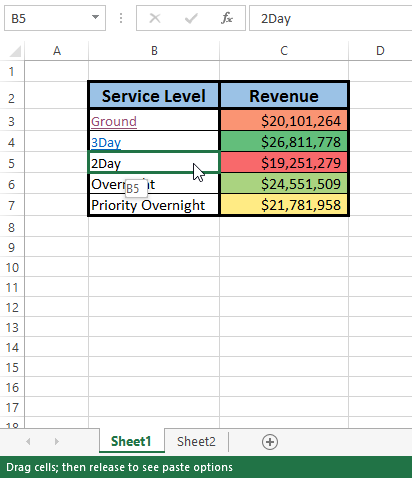
30>
ائين ڪرڻ کان پوءِ سيل ۾ هائپر لنڪ ظاهر ٿيندو. جڏھن توھان ان تي ڪلڪ ڪندا، توھان منزل ڏانھن سوئچ ڪنداشيٽ 2 ۾ سيل.
ڪو شڪ ناهي ته ڇڪڻ هڪ ايڪسل ورڪ شيٽ ۾ هائپر لنڪ داخل ڪرڻ جو تيز ترين طريقو آهي. اهو ڪيترن ئي عملن کي هڪ واحد عمل ۾ گڏ ڪري ٿو. اهو توهان کي گهٽ وقت وٺندو آهي، پر ٻن ٻين طريقن جي ڀيٽ ۾ ٿورو وڌيڪ ڌيان ڏيڻ. تنهن ڪري اهو توهان تي منحصر آهي ته ڪهڙي رستي تي وڃو
جنهن لاءِ.
هڪ هائپر لنڪ کي ايڊٽ ڪريو
توهان پنهنجي ڪم بڪ ۾ موجوده هائپر لنڪ کي تبديل ڪري سگهو ٿا ان جي منزل، ان جي ظاهر کي تبديل ڪندي , يا متن جيڪو استعمال ڪيو وڃي ٿو ان جي نمائندگي ڪرڻ لاءِ.
لنڪ جي منزل کي تبديل ڪريو
جيئن ته هي آرٽيڪل ساڳئي ورڪ بڪ جي اسپريڊ شيٽ جي وچ ۾ هائپر لنڪس سان تعلق رکي ٿو، هن صورت ۾ هائپر لنڪ منزل هڪ مخصوص سيل آهي ٻي اسپريڊ شيٽ. جيڪڏهن توهان هائپر لنڪ جي منزل کي تبديل ڪرڻ چاهيو ٿا، توهان کي سيل ريفرنس کي تبديل ڪرڻ يا ٻيو شيٽ چونڊڻ جي ضرورت آهي. توھان ٻئي ڪري سگھو ٿا، جيڪڏھن ضروري ھجي.
- ھائپر لنڪ تي ساڄي ڪلڪ ڪريو جنھن کي توھان ايڊٽ ڪرڻ چاھيو ٿا.
- چوو هائپر لنڪ ايڊٽ ڪريو پاپ اپ مينيو مان.
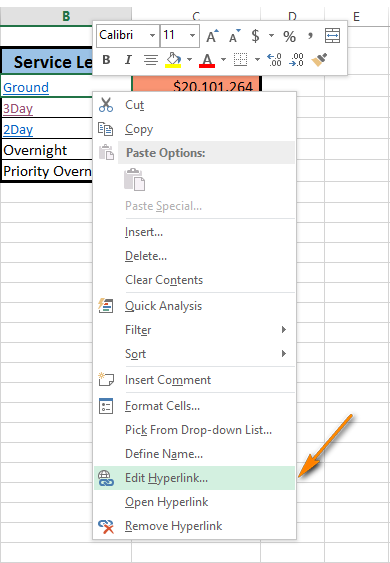
اسڪرين تي هائپر لنڪ ايڊٽ ڪريو ڊائلاگ باڪس ظاهر ٿيندو. توهان ڏسندا ته اهو ساڳيو نظر اچي ٿو جيئن هائپر لنڪ داخل ڪريو ڊائلاگ ۽ هڪجهڙا شعبا ۽ ترتيب آهن.
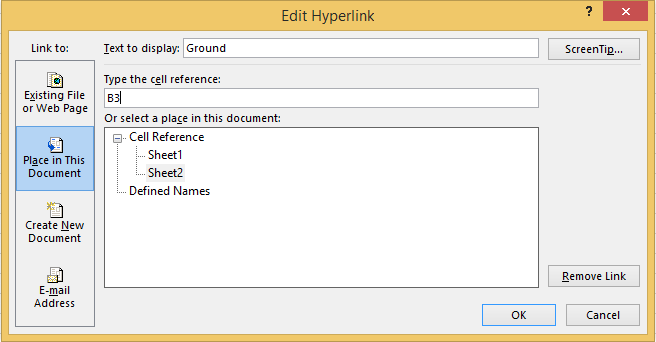
نوٽ. هتي آهن، گهٽ ۾ گهٽ، ٻه وڌيڪ طريقا کولڻ لاءِ هائپر لنڪ ايڊٽ ڪريو ڊائلاگ. توھان Ctrl + K کي دٻائي سگھو ٿا يا ڪلڪ ڪري سگھو ٿا Hyperlink Links گروپ ۾ INSERT tab. پر اهو ڪرڻ کان پهريان ضروري سيل کي چونڊڻ نه وساريو.
نوٽ. صورت ۾ توهان استعمال ڪيو طريقو 2 Excel ۾ هڪ هائپر لنڪ شامل ڪرڻ لاء، توهان کي تبديل ڪرڻ جي ضرورت آهي فارمولا کي تبديل ڪرڻ لاء هائپر لنڪ منزل. سيل کي چونڊيو جنهن ۾ لنڪ هجي، ۽ پوءِ ڪرسر کي فارمولا بار ۾ رکي ان کي ايڊٽ ڪرڻ لاءِ.
هائپر لنڪ فارميٽ ۾ ترميم ڪريو
اڪثر وقت هائپر لنڪس هيٺ ڏنل متن جي طور تي ڏيکاريا ويندا آهن نيري رنگ جو. جيڪڏهن هائپر لنڪ ٽيڪسٽ جو عام ظهور توهان کي بورنگ لڳي ٿو ۽ توهان هجوم کان ٻاهر بيهڻ چاهيو ٿا، اڳتي وڌو ۽ هيٺ پڙهو ته اهو ڪيئن ڪجي:
- ڏانهن وڃو طرز گروپ HOME ٽئب تي.
- سيل اسٽائلس لسٽ کوليو.
- سائيٽ ڪلڪ ڪريو هائپر لنڪ تي هائپر لنڪ جي ظاهر کي تبديل ڪريو جيڪو ڪلڪ نه ڪيو ويو. يا ساڄي ڪلڪ ڪريو فالو ٿيل هائپر لنڪ جيڪڏهن هائپر لنڪ چالو ڪيو ويو هو.
- چونڊيو تبديل ڪريو اختيار مينيو مان.
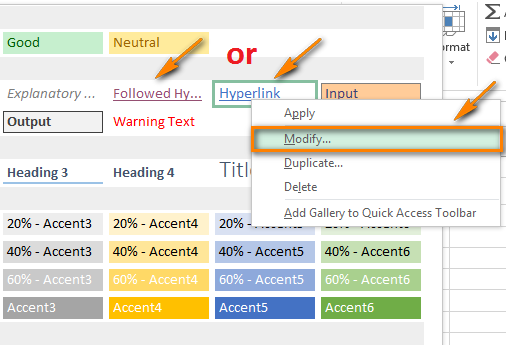
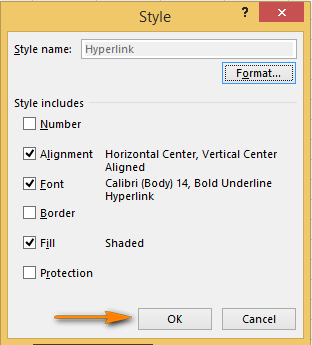
هاڻي توهان هڪ نئين انفرادي انداز مان لطف اندوز ڪري سگھو ٿاتوهان جي ڪم بڪ ۾ هائپر لنڪس جو. ڌيان ڏيو ته توهان جيڪي تبديليون ڪيون آهن اهي موجوده ورڪ بڪ ۾ سڀني هائپر لنڪس کي متاثر ڪن ٿيون. توھان ھڪڙي ھائپر لنڪ جي شڪل کي تبديل نٿا ڪري سگھو.
ھڪ ھائپر لنڪ کي ھٽايو
اھو توھان کي ڪجھ سيڪنڊن جو وقت وٺندو ۽ ورڪ شيٽ مان ھائپر لنڪ کي حذف ڪرڻ جي ڪا به ڪوشش نه ٿيندي.<3
- جنهن هائپر لنڪ کي توهان هٽائڻ چاهيو ٿا ساڄي ڪلڪ ڪريو.
- پاپ اپ مينيو مان هائپر لنڪ هٽايو اختيار چونڊيو.
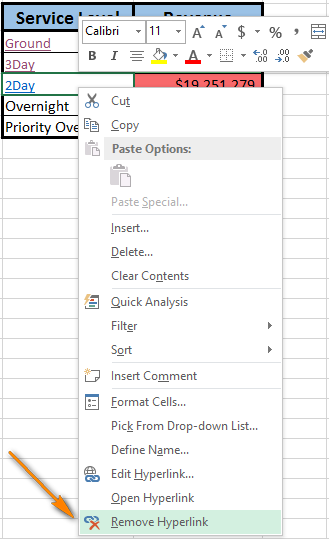
ٽيڪسٽ سيل ۾ رهي ٿو، پر اهو هاڻي هائپر لنڪ ناهي.
نوٽ. جيڪڏهن توهان هڪ هائپر لنڪ ۽ متن کي حذف ڪرڻ چاهيو ٿا جيڪو ان جي نمائندگي ڪري ٿو، سيل تي صحيح ڪلڪ ڪريو جنهن ۾ لنڪ شامل آهي ۽ چونڊيو Clear Contents آپشن مينيو مان.
هي چال توهان جي مدد ڪري ٿي. ھڪڙي ھائپر لنڪ کي ختم ڪريو. جيڪڏھن توھان ڄاڻڻ چاھيو ٿا ته ھڪ وقت ۾ ايڪسل ورڪ شيٽ مان گھڻن (سڀ) ھائپر لنڪس کي ڪيئن ختم ڪيو وڃي، اسان جي پوئين بلاگ پوسٽ جي لنڪ جي تابعداري ڪريو.
مون کي اميد آھي ته ھن مضمون ۾ توھان ڏٺو ھوندو اندروني استعمال جي سادگي ۽ اثرائتي ڪم بڪ ۾ هائپر لنڪس. پيچيده Excel دستاويزن جي وڏي مواد کي ٺاهڻ، جمپ ڪرڻ ۽ دريافت ڪرڻ لاءِ صرف چند ڪلڪون.

